Tidsstempelsignatur og -certifikat kunne ikke bekræftes eller er forkert udformet
Mens du installerer en .NET Framework på din computer, hvis du får The timestamp signature and/or certificate could not be verified or is malformed fejl, kan du tjekke disse løsninger for at slippe af med dette problem. Det kan også ske, mens du åbner eller opdaterer nogle tredjepartsapps på din computer. Uanset hvad, kan du følge disse tips og tricks for at eliminere problemet.
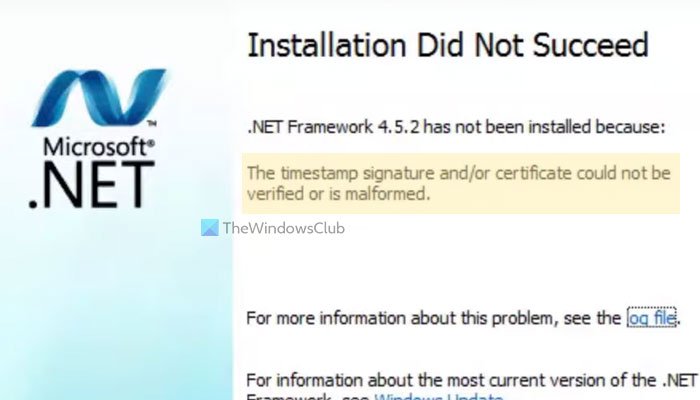
Afhængigt af kilden til dette problem siger fejlmeddelelsen noget som dette:
Installation Did Not Succeed
.NET Framework 4.8 has not been installed because:
The timestamp signature and/or certificate could not be verified or is malformed.
For more information about this problem, see the log file.
Du modtager muligvis også en fejlkode 0x80096005 , mens du installerer .NET Framework på din computer.
Den primære årsag til dette problem er det forældede installationsprogram, driver eller rodcertifikat. Hver driver, du vil installere på din computer, skal være digitalt signeret. Men hvis det er forældet, kan du få problemet på din computer.
Hvad er et forkert udformet certifikat?
Et forkert udformet certifikat er et defekt certifikat, der indsættes i en .NET Framework eller driver eller software. Når Windows af en eller anden grund ikke kan bekræfte et certifikat før installation af appen, mærkede det certifikatet som et forkert udformet certifikat.
Hvordan løser du tidsstemplet Signaturen(Signature) og/eller certifikatet kunne ikke bekræftes eller er forkert udformet?
Sådan rettes Tidsstempelsignaturen og/eller certifikatet kunne ikke verificeres eller er forkert udformet fejl, du skal kontrollere certifikatets gyldighed og downloade det seneste installationsprogram fra det officielle websted. Bortset fra det kan du også deaktivere kodesigneringsbekræftelsen.
Tidsstemplets signatur og/eller certifikat kunne ikke bekræftes eller er forkert udformet
Sådan rettes tidsstemplingssignaturen og/eller certifikatet kunne ikke bekræftes eller er forkert udformet fejl på Windows 11/10 , følg disse trin:
- Tjek certifikatets tidsstempling
- Download det seneste installationsprogram
- Fjern blokering af driver
- Deaktiver kodesignering for driverpakken
- Deaktiver håndhævelse af driversignatur
For at lære mere om disse løsninger, fortsæt med at læse.
1] Tjek certifikatets tidsstempling
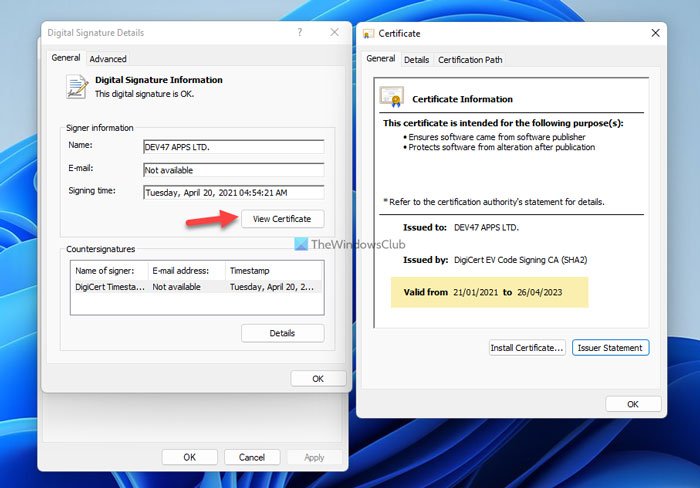
Det er den første ting, du skal tjekke, før du går videre til andre trin. Hvis certifikatet er udløbet, kan du ikke installere driveren eller .NET Framework på din computer. For at gøre det skal du følge disse trin:
- Højreklik på filen og vælg Egenskaber(Properties) .
- Skift til fanen Digitale signaturer (Digital Signatures ) .
- Vælg underskriveren, og klik på knappen Detaljer (Details ) .
- Klik på knappen Vis certifikat (View Certificate ) .
- Tjek Gyldig fra (Valid from ) dato.
Hvis den ikke er udløbet, kan du følge resten af løsningerne. Men hvis den er udløbet, kan du kontakte driverudvikleren eller downloade den seneste version af installationsprogrammet.
2] Download det seneste installationsprogram
Uanset om du får dette problem, mens du installerer .NET Framework eller noget andet, kan du downloade det seneste installationsprogram fra det officielle websted. For .NET Framework skal du gå til webstedet dotnet.microsoft.com og vælge den version, du vil downloade. Hvis du downloadede installationsprogrammet for lang tid siden, er det bedre at følge denne løsning.
3] Fjern blokering af driver
Du kan nogle gange se denne fejl, mens du installerer driveren eller .NET Framework lige efter at have downloadet den på din computer. For at slippe af med det skal du fjerne blokeringen af filen. Til det kan du højreklikke på den downloadede fil, markere afkrydsningsfeltet Fjern blokering (Unblock ) på fanen Generelt (General ) og klikke på knappen OK .
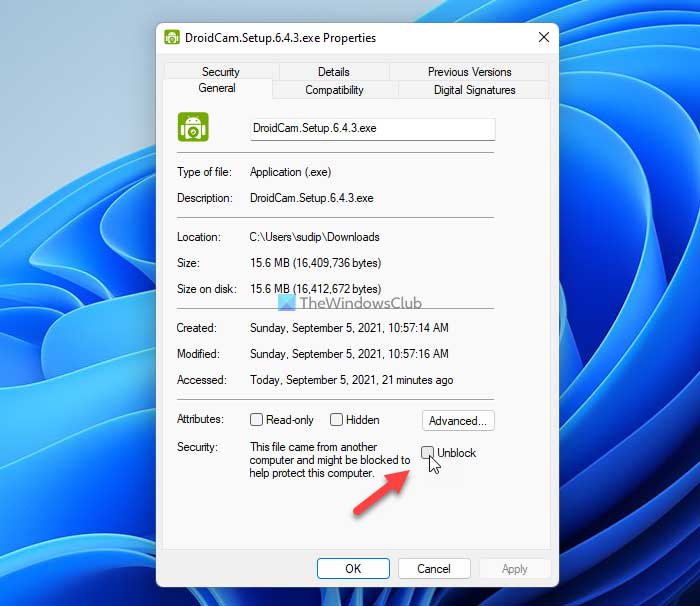
Dernæst kan du fortsætte med installationsprocessen.
4] Deaktiver(Disable) kodesignering for driverpakke
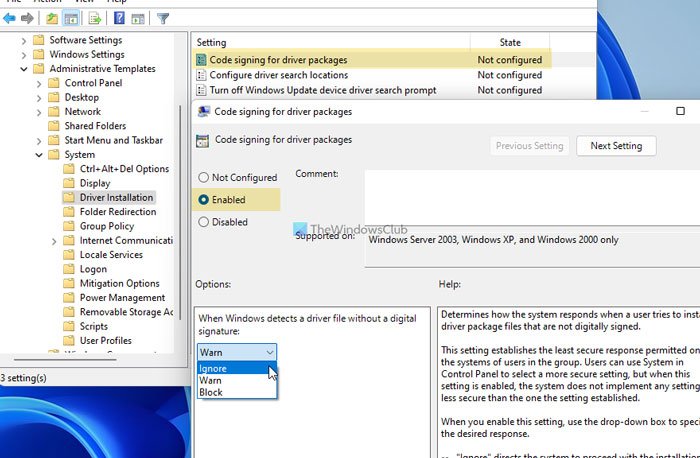
Denne gruppepolitikindstilling(Group Policy) lader dig installere en driver, der ikke har en digital signatur. Du kan også følge denne guide, når tidsstemplet er udløbet. For det skal du gøre følgende:
- Tryk på Win+R for at åbne dialogboksen Kør.
- Skriv gpedit.msc og tryk på Enter - knappen.
- Gå til User Configuration > Administrative Templates > System > Driver Installation .
- Dobbeltklik på indstillingen Kodesignering for driverpakker(Code signing for driver packages) .
- Vælg indstillingen Aktiveret (Enabled ) .
- Vælg indstillingen Ignorer (Ignore ) fra rullelisten.
- Klik på knappen OK .
Derefter skal du lukke alle vinduer og kontrollere, om du kan installere rammen eller ej.
5] Deaktiver(Disable) håndhævelse af driversignatur
Du kan helt deaktivere håndhævelse af driversignatur på din Windows 11/10-computer for at løse dette problem. Det tager ikke meget tid og løser problemet med det samme. Følg derfor(Therefore) denne detaljerede vejledning for at turn off driver signature enforcement on Windows 11/10 .
Det er alt! Håber denne vejledning hjalp dig med at løse problemet.
Related posts
Ret .NET Framework-fejl 0x800c0006 på Windows 11/10
.NET Framework er ikke understøttet på dette operativsystem
Microsoft .NET Framework Repair Tool vil løse problemer og problemer
Sådan kontrolleres .NET Framework-versionen installeret på Windows 10 PC
Ret CLR-fejl 80004005 i Windows 11/10
Sådan opretter du et YouTube-tidsstempellink
Ret .Net Framework 3.5 installationsfejlkode 0x800f0922
Sådan installeres Microsoft .NET Framework 3.5
Ret .NET Runtime Error 1026, undtagelseskode c00000fd
Sådan rettes Windows Update Error Code 643 - .NET Framework
Ret .NET Runtime Optimization Service Højt CPU-forbrug
Timestamp Clamper lader dig nulstille fil- og mappetidsstempler
.NET Framework Setup Verification Tool - Bekræft installationens integritet
Windows Update Error 66A eller 13EC for .NET Framework
Windows kunne ikke fuldføre de anmodede ændringer
Ret fejl 0x800F080C ved installation af .NET Framework på Windows 10
System.Diagnostics.StackFrame ydeevne forringes i Windows 10
Installer .NET Framework 3.5, 3.0, 2.0 på Windows 8/10
Sådan bruger du Microsoft .NET Framework Repair Tool (og hvorfor)
